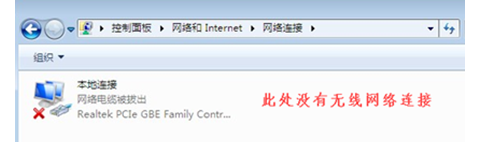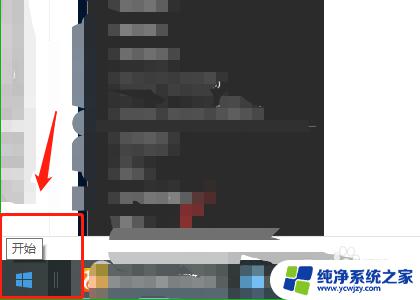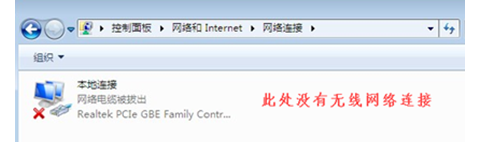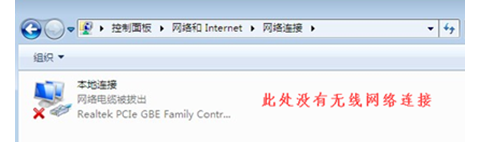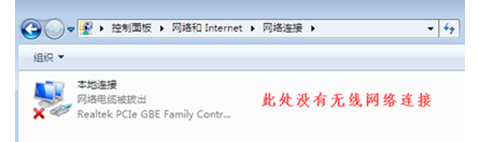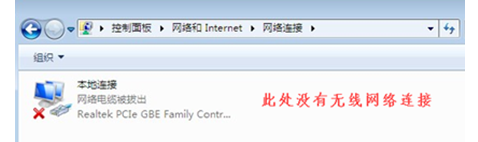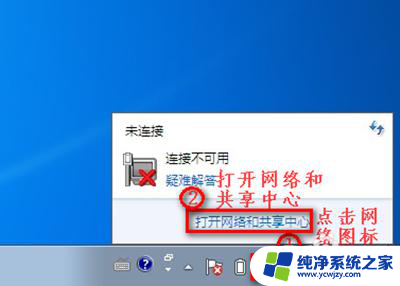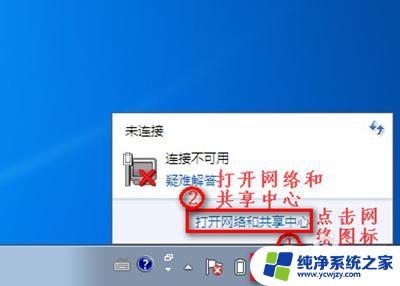win7 设置网络没有wifi选项? win7没有无线网络选项怎么连接
更新时间:2023-12-26 16:55:33作者:yang
在现代社会无线网络已经成为人们生活中不可或缺的一部分,有时我们可能会遇到一些问题,比如在使用Windows 7操作系统时,发现没有无线网络选项。这无疑给我们的网络连接带来了很大的困扰。如何解决这个问题呢?接下来我们将一起探讨解决这一问题的方法和步骤。无论是为了工作还是娱乐,稳定的无线网络连接都是我们追求的目标,让我们一起来解决这个问题,享受畅快的网络体验吧!
具体方法:
1.当网络连接里面没有无线网络连接,我们按以下步骤操作。
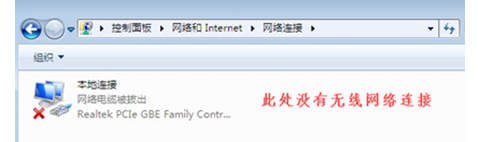
2.桌面上,右键“计算机”选择“管理”。
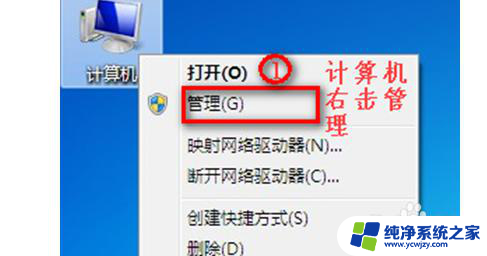
3.点击“设备管理器”,具体操作如图。
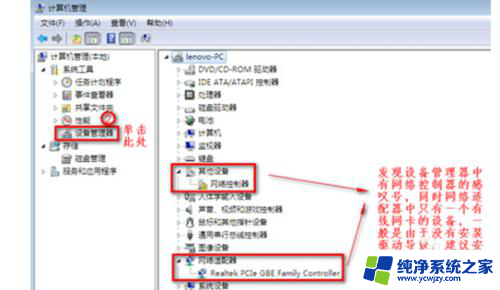
4.我们查看“网络适配器”的作用。
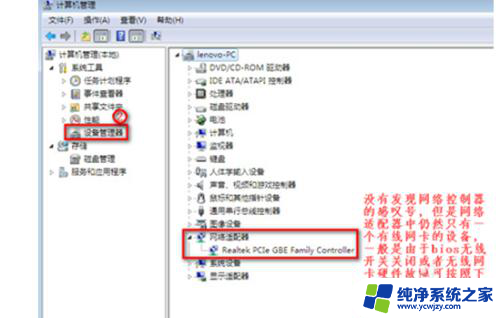
5.重启电脑后,连续按F2键进BIOS。Configuration页面Wireless LAN Support保证是Enabled状态,如果是Disabled状态如图进行更改。
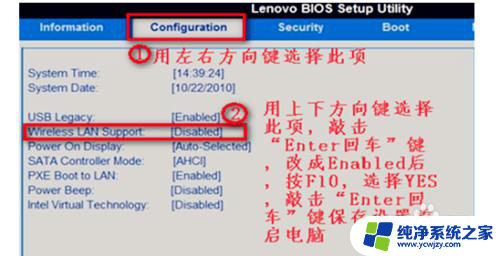
以上就是关于win7设置网络没有wifi选项的全部内容,如果有出现相同情况的用户,可以按照小编的方法来解决。